Kur lejupielādēt DirectX un kā to instalēt
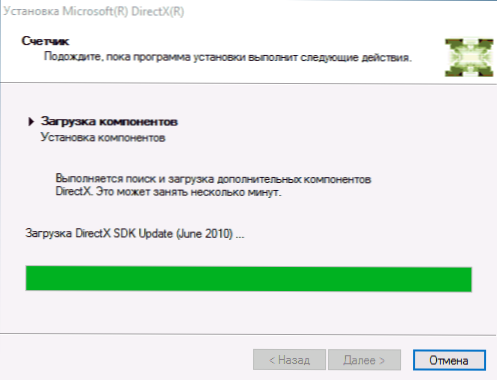
- 2944
- 520
- Hubert Buckridge DDS
Dīvaina lieta, bet, tiklīdz cilvēki nemēģina lejupielādēt DirectX operētājsistēmai Windows 11, Windows 10, 8.1 vai 7: Īpaši meklējot to, kur to var izdarīt bez maksas, lūdziet sniegt saiti ar straumi un veikt citas tādas bezjēdzīgas darbības.
Faktiski, lai lejupielādētu DirectX 12, 10, 11 vai 9.0C (pēdējais - ja jums ir Windows XP), dodieties uz oficiālo Microsoft vietni, un tas arī ir. Tādējādi jūs neriskējat, ka DirectX vietā jūs lejupielādējat kaut ko, kas nav tik draudzīgs, un jūs varat būt pilnīgi pārliecināts, ka tas būs patiešām bezmaksas un bez apšaubāmām SMS. Cm. Arī: atsevišķas instrukcijas un informācija, kā lejupielādēt DirectX operētājsistēmai Windows 10, kā uzzināt, kurš DirectX datorā.
Kā lejupielādēt DirectX no oficiālās vietnes Microsoft
Lūdzu, ņemiet vērā, ka šajā gadījumā sāksies DirectX tīmekļa instalētājs, kas pēc palaišanas noteiks jūsu Windows versiju un iestatīs vēlamo bibliotēku versiju (un tajā pašā laikā vecās trūkstošās bibliotēkas, kas varētu būt noderīgas, lai palaistu dažas spēles) , tas ir, tas būs jābūt savienotam ar internetu.
Tas ir arī šāds, lai ņemtu vērā, ka jaunākajās Windows versijās, piemēram, 11. un 10. gadījumā, atjauninot jaunākās DirectX versijas (11 un 12), instalējot atjauninājumus caur atjauninājumu centru.
Tātad, lai savā datorā lejupielādētu DirectX versiju, vienkārši dodieties uz šo lapu: https: // www.Microsoft.Com/ru-ru/lejupielāde/informācija.Apse?ID = 35 un noklikšķiniet uz pogas "lejupielādēt" (piezīme: Nesen Microsoft pāris reizes ir mainījis oficiālās lapas adresi ar DirectX, tāpēc, ja tas pēkšņi pārstāj darboties, lūdzu, ziņojiet komentāros). Pēc tam sāciet ielādētu tīmekļa instalētāju.
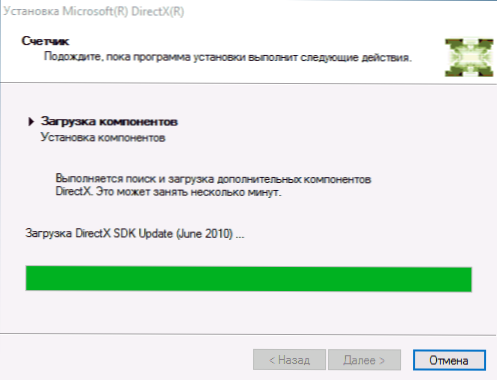
Pēc palaišanas visas nepieciešamās DirectX bibliotēkas tiek ielādētas datorā, bet dažreiz pēc pieprasījuma, it īpaši veco spēļu un programmu uzsākšanai jaunākajos logos.
Turklāt, ja jums ir nepieciešams DirectX 9.0C operētājsistēmai Windows XP šajā saitē varat lejupielādēt paši instalēšanas failus bez maksas (nevis tīmekļa instalētāja) (atjauninājums: saite vairs nedarbojas, bet ielādēšanas metodes pastāv, vairāk šeit): šeit): http: // www.Microsoft.Com/ru-ru/lejupielāde/informācija.Apse?Id = 34429
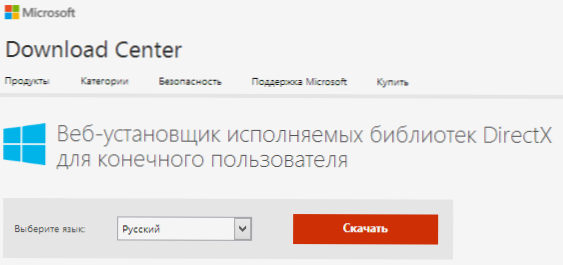
Diemžēl oficiālajā vietnē atrodiet DirectX 11 un 10 atsevišķu failu veidā lejupielādei, nevis tīmekļa instalētājam, es nevarēju. Tomēr, spriežot pēc informācijas informācijas, ja jums ir nepieciešams DirectX 11 operētājsistēmai Windows 7, jūs varat lejupielādēt platformas atjauninājumu no šejienes https: // www.Microsoft.Com/ru-ru/lejupielāde/informācija.Apse?Id = 36805 un, instalējot to, automātiski iegūst jaunāko DirectX versiju.
Microsoft DirectX instalēšana pašā Windows ir ļoti vienkāršs process: vienkārši noklikšķiniet uz “Nākamais” un piekrītiet visam (lai gan tikai tad, ja jūs lejupielādējat no oficiālās vietnes, pretējā gadījumā jūs varat arī izveidot nevajadzīgas programmas papildus nepieciešamajām bibliotēkām).
Kāda ir mana DirectX versija un tas, kas man vajadzīgs?
Pirmkārt, par to, kā uzzināt, kurš DirectX jau ir instalēts:
- Nospiediet tastatūras Windows + R taustiņus un logā ievadiet komandu logu dxdiag, Pēc tam nospiediet Enter vai OK.
- Visa nepieciešamā informācija tiks parādīta parādītajā logā “DirectX Diagnostics”, ieskaitot instalēto versiju.
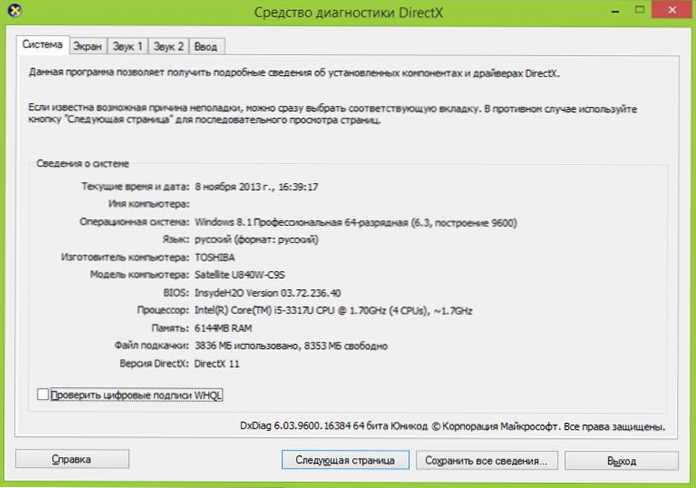
Ja mēs runājam par to, kāda versija ir nepieciešama jūsu datoram, tad šeit ir informācija par oficiālajām versijām un atbalstītajām operētājsistēmām:
- Windows 10 - DirectX 12, 11.2 vai 11.Viens (Atkarīgs no videokartes vadītājiem).
- Windows 8.1 (un RT) un Server 2012 R2 - DirectX 11.Rādītājs
- Windows 8 (un RT) un Server 2012 - DirectX 11.Viens
- Windows 7 un Server 2008 R2, Vista SP2 - DirectX 11.0
- Windows Vista SP1 un Server 2008 - DirectX 10.Viens
- Windows Vista - DirectX 10.0
- Windows XP (SP1 un jaunāks), Server 2003 - DirectX 9.0c
Vienā vai citā veidā vairumā gadījumu šī informācija nav nepieciešama parastajam lietotājam, kura dators ir savienots ar internetu: jums vienkārši jālejupielādē tīmekļa instalētājs, kurš, savukārt, jau noteiks, kurai DirectX versijai jābūt instalēts, un tas to darīs.

